理正标准数据接口说明及格式
理正勘察.软件使用总结
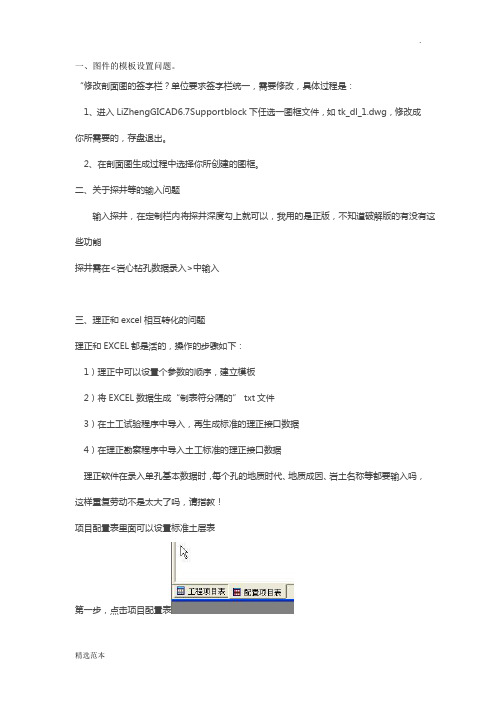
一、图件的模板设置问题。
“修改剖面图的签字栏?单位要求签字栏统一,需要修改,具体过程是:1、进入LiZhengGICAD6.7Supportblock下任选一图框文件,如tk_dl_1.dwg,修改成你所需要的,存盘退出。
2、在剖面图生成过程中选择你所创建的图框。
二、关于探井等的输入问题输入探井,在定制栏内将探井深度勾上就可以,我用的是正版,不知道破解版的有没有这些功能探井需在<岩心钻孔数据录入>中输入三、理正和excel相互转化的问题理正和EXCEL都是活的,操作的步骤如下:1)理正中可以设置个参数的顺序,建立模板2)将EXCEL数据生成“制表符分隔的” txt文件3)在土工试验程序中导入,再生成标准的理正接口数据4)在理正勘察程序中导入土工标准的理正接口数据理正软件在录入单孔基本数据时,每个孔的地质时代、地质成因、岩土名称等都要输入吗,这样重复劳动不是太大了吗,请指教!项目配置表里面可以设置标准土层表第一步,点击项目配置表第二步,点击标准土层第三步,进入标准土层表,进行设置自己的标准土层第四步,在输入钻孔基本数据时,点击标准层边的箭头选择标准层,自己更改深度就可以了先把一个钻孔的描述内容复制,到下一个孔直接粘贴追加就可以了,挺快的以上两种方法都挺实用的,还可以通过复制层比较齐全的那个钻孔的数据到目的孔,只需要更改一下深度就好了!钻孔数据也可以几个人分工录入,通过导入备份库数据就可以合并到一块来的,钻孔录入工作量较大时可采用这个办法!勘察点数据表录入:可先在软件中录入孔号及孔类型(可同一类的一块输,可避免每次选择孔类型,这后按F5刷新,孔号自动按升序排列)→导出数据*.txt文件→在EXCEL中打开进行编辑(因为EXCEL中可对数据进行编辑较为方便,如计算、拖动等)→后还保存成“制表符分隔的文本文件” →在勘探点表中“导入”数据即可。
四、理正使用过程中的其他问题理正勘察软件地质成因为h+al时,在柱状图中不能显示在上标中,需打开一个一个柱状图去修改,有没有更好的方法,请指教!在其前加@ ,在其后加!即输入“@h+al!”即可实现上标;若为下标,可加$下标内容!,“!”后若有括号时,则“!”可省还有一种就是1 输入一个钻孔数据2 在顶栏的辅助中找"复制勘探孔数据"然后把你已经输入数据的钻孔数据复制到目标钻孔中3 按每个钻孔的实际情况更改深度和层数本人的经验:1、耕土下无填充图例,可将岩性对照表中“耕土”一行删除后,重新在菜单“辅助”下的二级菜单中“输入岩性对照信息”进行设置,填充图例可直接采用素填土或杂填土的填充图例。
理正8.5介绍
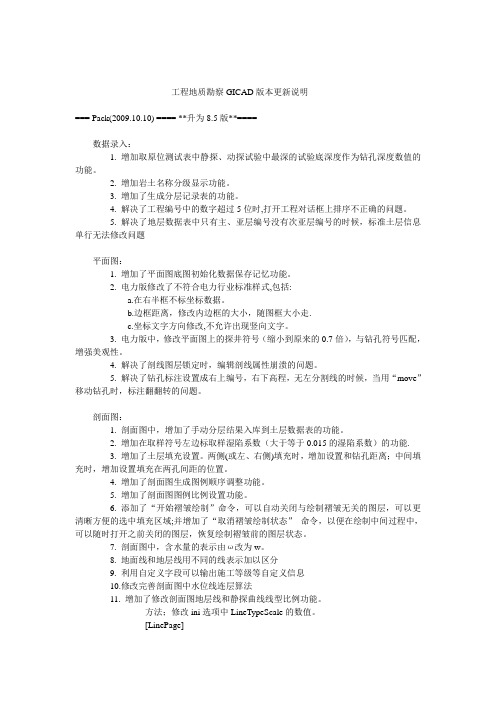
工程地质勘察GICAD版本更新说明=== Pack(2009.10.10) ==== **升为8.5版**====数据录入:1. 增加取原位测试表中静探、动探试验中最深的试验底深度作为钻孔深度数值的功能。
2. 增加岩土名称分级显示功能。
3. 增加了生成分层记录表的功能。
4. 解决了工程编号中的数字超过5位时,打开工程对话框上排序不正确的问题。
5. 解决了地层数据表中只有主、亚层编号没有次亚层编号的时候,标准土层信息单行无法修改问题平面图:1. 增加了平面图底图初始化数据保存记忆功能。
2. 电力版修改了不符合电力行业标准样式,包括:a.在右半框不标坐标数据。
b.边框距离,修改内边框的大小,随图框大小走.c.坐标文字方向修改,不允许出现竖向文字。
3. 电力版中,修改平面图上的探井符号(缩小到原来的0.7倍),与钻孔符号匹配,增强美观性。
4. 解决了剖线图层锁定时,编辑剖线属性崩溃的问题。
5. 解决了钻孔标注设置成右上编号,右下高程,无左分割线的时候,当用“move”移动钻孔时,标注翻翻转的问题。
剖面图:1. 剖面图中,增加了手动分层结果入库到土层数据表的功能。
2. 增加在取样符号左边标取样湿陷系数(大于等于0.015的湿陷系数)的功能.3. 增加了土层填充设置。
两侧(或左、右侧)填充时,增加设置和钻孔距离;中间填充时,增加设置填充在两孔间距的位置。
4. 增加了剖面图生成图例顺序调整功能。
5. 增加了剖面图图例比例设置功能。
6. 添加了“开始褶皱绘制”命令,可以自动关闭与绘制褶皱无关的图层,可以更清晰方便的选中填充区域;并增加了“取消褶皱绘制状态”命令,以便在绘制中间过程中,可以随时打开之前关闭的图层,恢复绘制褶皱前的图层状态。
7. 剖面图中,含水量的表示由ω改为w。
8. 地面线和地层线用不同的线表示加以区分9. 利用自定义字段可以输出施工等级等自定义信息10.修改完善剖面图中水位线连层算法11. 增加了修改剖面图地层线和静探曲线线型比例功能。
理正深基坑使用说明
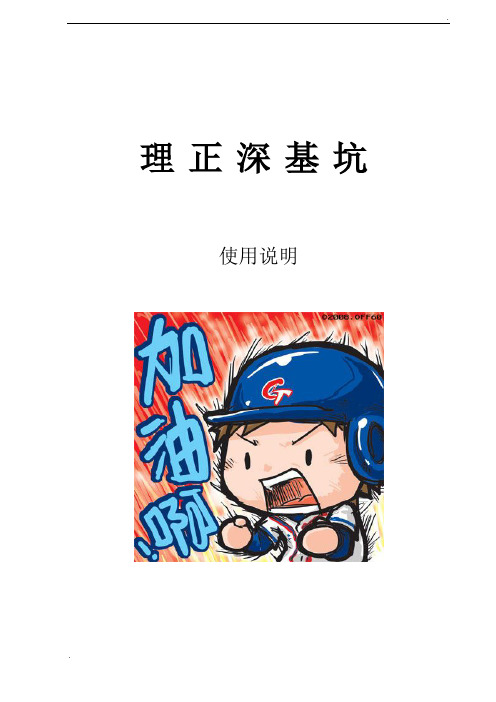
.
然后显示如下图:
选择内力计算方法中:悬臂、单支点选经典法;多支点选弹性法。 然后点桩选筋计算
.
.
图中带圈的一项尽量改为 XD18,或 XD20 的形式。修改完成后点返回,然后下一步。显示如下图
.
.
锚索材料强度设计值改为 1320 下边的钢筋或钢绞线配筋中,改成如图所示,后便必须是 15.2 单根钢绞线锚索拉力应小于 180KN,2 根 360,3 根 540. 以上内容改好后点应用刚度计算结果,显示如下,选是
然后点下一步就会进入自动计算,结果如下所示:
拉到下边,注意下整体稳定验算
.
.
然后看抗倾覆稳定性验算,满足规范要求就成。
以上为全部程序,那部分不合格就回去调,反复计算 下边来点经验滴
.
.
1. 与嵌固深度有关的因素是:锚杆深度、间距、道数。 2. 杂填土厚的情况下可以提高锚索,以减小弯矩。 3. 影响位移的因素是桩径、桩距。 4. 预应力小于锚索内力设计值的 65%,土里小一些,砂子大一些。增加预应力可以减少锚索长度。 5. 锚索内力实用值的经验数值:土 300,砂 400,砾 500,圆砾 600. 6. 影响整体稳定安全系数 KS 的因素:①c、φ(最主要);②台宽、嵌固深度;③锚杆长度。 7. 土层信息中若需要根据经验填写重度及粘聚力,重度应取大一些,粘聚力应取小一些。 8. 锚索在土层中时:入射角可适当增大,使锚索长度变小(15°改为 20°) 9. 抗倾覆稳定性验算结果受刚度、选筋、m 值、锚杆间距影响。
.
理正深基坑
使用说明
.
.
打开理正
选择右侧的单元计算按钮,然后出现下边界面
点击小对话窗口中的增按钮,出现新增项目选用模板,如下图
【优质文档】理正说明书-范文word版 (9页)
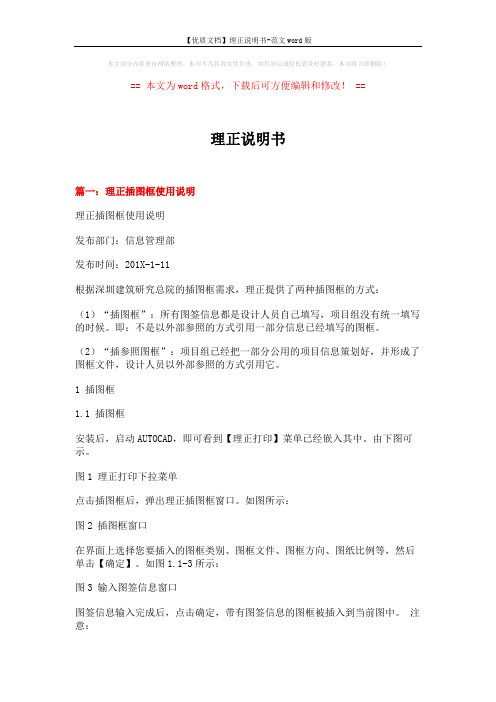
本文部分内容来自网络整理,本司不为其真实性负责,如有异议或侵权请及时联系,本司将立即删除!== 本文为word格式,下载后可方便编辑和修改! ==理正说明书篇一:理正插图框使用说明理正插图框使用说明发布部门:信息管理部发布时间:201X-1-11根据深圳建筑研究总院的插图框需求,理正提供了两种插图框的方式:(1)“插图框”:所有图签信息都是设计人员自己填写,项目组没有统一填写的时候。
即:不是以外部参照的方式引用一部分信息已经填写的图框。
(2)“插参照图框”:项目组已经把一部分公用的项目信息策划好,并形成了图框文件,设计人员以外部参照的方式引用它。
1 插图框1.1 插图框安装后,启动AUTOCAD,即可看到【理正打印】菜单已经嵌入其中。
由下图可示。
图1 理正打印下拉菜单点击插图框后,弹出理正插图框窗口。
如图所示:图2 插图框窗口在界面上选择您要插入的图框类别、图框文件、图框方向、图纸比例等,然后单击【确定】。
如图1.1-3所示:图3 输入图签信息窗口图签信息输入完成后,点击确定,带有图签信息的图框被插入到当前图中。
注意:(1) 本工具具有图签信息记忆功能,可以记录上一次插入的图签信息,便于下次插图框时使用。
常见问题:(1)“理正插图框”界面上的“图框类别”显示不全。
解决方法:第一种方案:在管理系统上把标准图框文件下载下来,然后覆盖到“理正打印”的安装目录下的“LzDwgPrt3\std\标准图框”下面。
第二种方案:删除“理正打印”的安装目录中文件夹“LzDwgPrt3”下的“LzPrtSet.lst”文件,然后退出理正打印,重新登录。
(2)插入图框以后,一些字显示成问号。
解决方法:执行理正菜单中的“问号处理”命令,然后“regen”重生成一下。
1.2 批量编辑点击【理正打印】下的【编辑图签】菜单后,根据命令行提示选择待编辑的图框。
图4 根据提示选择图框选择完毕,点击鼠标右键,弹出批量编辑图签主界面。
理正标准数据接口说明及格式

理正标准数据接口说明及格式标准数据接口是一种规范化的方法,用于在不同系统之间传输和交换数据。
它定义了数据的结构、格式、协议和操作规范,以确保数据的一致性和可靠性。
下面我将从多个角度全面介绍标准数据接口的说明和格式。
1. 数据接口的目的和重要性:标准数据接口的目的是实现系统之间的数据交互和集成,使得不同系统能够有效地共享和利用数据。
它可以提高数据的准确性、一致性和可靠性,减少数据传输错误和冗余,提高数据处理效率和系统的整体性能。
2. 数据接口的类型和常见格式:数据接口可以分为多种类型,常见的包括文件接口、API接口、数据库接口等。
不同类型的接口通常使用不同的数据格式来表示和传输数据。
文件接口,常见的文件格式包括CSV(逗号分隔值)、XML(可扩展标记语言)、JSON(JavaScript对象表示法)等。
这些格式具有简单易懂、跨平台兼容性好的特点,适用于批量数据传输和导入导出操作。
API接口,API(应用程序接口)是一种通过编程方式进行数据交互的接口。
常见的API格式包括RESTful API、SOAP(简单对象访问协议)等。
这些格式通常基于HTTP协议,支持实时数据传输和交互,适用于实时数据查询和更新操作。
数据库接口,数据库接口用于在不同数据库之间进行数据交互和同步。
常见的数据库接口格式包括ODBC(开放数据库连接)、JDBC(Java数据库连接)等。
这些格式提供了标准的数据库操作方法和语法,支持数据的读取、写入和更新。
3. 数据接口的说明和规范:为了确保数据接口的一致性和可靠性,通常需要提供详细的接口说明和规范。
这些说明和规范包括以下内容:接口协议和版本,明确接口使用的协议和版本号,例如HTTP、HTTPS、RESTful API v1.0等。
数据结构和字段定义,定义数据的结构和字段,包括字段名称、数据类型、长度、约束条件等。
这有助于确保数据的一致性和完整性。
接口操作和方法,定义接口支持的操作和方法,例如数据查询、数据写入、数据更新等。
理正标准数据接口说明及格式

理正标准数据接口一、功能通过该接口将理正标准接口数据读入到的数据库中(包括室内试验数据和静探数据),从而生成地层统计表、勘探点一览表、土工试验综合成果表、物理力学指标统计表、物理力学指标设计参数表等成果、生成与静探有关的成果图等。
二、接口格式1、接口文件中包含的数据接口中可输入的数据表包括钻孔表数据、土层表数据、静探表、取样表数据、湿陷性黄土数据、固结和固结试验项目数据、颗分和颗分试验项目数据、直剪和直剪试验项目数据、三轴和三轴试验项目数据。
各数据表及数据表中的先后内容如下表:2、接口文件具体格式;钻孔数据#ZK#钻孔编号勘探点类型 X坐标 Y坐标偏移量孔口标高水面标高勘探深度探井深度钻孔直径勘探开始日期勘探结束日期;土层数据#TC#岩土名称层底深度地层厚度主层编号亚层编号地质时代地质成因颜色密实度湿度可塑性浑圆度均匀性风化程度岩层倾向岩层倾角矿物成分结构构造包含物气味描述完整程度坚硬程度破碎程度节理发育节理间距#TC#岩土名称层底深度地层厚度主层编号.........;静探数据#JT#试验点底深度静探类型锥头阻力侧壁摩阻力比贯入阻力#JT#试验点底深度静探类型锥头阻力侧壁摩阻力比贯入阻力;取样数据#QY#取样编号取样深度取样长度取样类型质量密度土粒比重含水量液限塑限最小密度最大密度水上休止角水下休止角渗透系数水平渗透系数垂直渗透系数单轴抗压强度自然抗压强度饱和抗压强度抗拉强度抗剪强度软化系数桩侧摩阻力桩端摩阻力十字板剪切强度无侧限抗压强度(原状)无侧限抗压强度(重塑)灵敏度透水率剪切波速纵波波速动弹性模量动剪切模量动泊松比回弹模量;湿陷性黄土数据#SX#湿陷浸水压力湿陷系数δs 压力湿陷系数δ.2s 压力湿陷系数δ.3s 自重湿陷系数湿陷起始压力#SX#湿陷浸水压力.........;固结数据#GJ#试验方法式样的高度自重压力压缩系数压缩模量压缩系数压缩模量压缩系数压缩模量压缩系数压缩模量压缩系数压缩模量压缩系数压缩模量压缩系数压缩模量 P0压缩后的孔隙比压缩后的孔隙比压缩后的孔隙比压缩后的孔隙比压缩后的孔隙比压缩后的孔隙比压缩后的孔隙比压缩后的孔隙比变形模量弹性模量泊松比;固结试验项目数据%GJ%序号垂直压力压缩变形值%GJ%序号垂直压力 .........;下一个固结数据#GJ#试验方法 .........;颗分数据#KF#试验方法 >800颗粒组成 >400颗粒组成 >200颗粒组成 >60颗粒组成 >40颗粒组成 >20颗粒组成 >10颗粒组成 >5颗粒组成 >2颗粒组成 >颗粒组成 >颗粒组成 >颗粒组成 >颗粒组成 >颗粒组成 >颗粒组成 >颗粒组成 >颗粒组成 >颗粒组成 >0颗粒组成 d10 d15 d30 d60 d85 d90 d95 粘粒含量不均匀系数曲率系数试验土样的质量;颗分试验项目数据%KF%序号粒径筛余质量%KF%序号粒径.........;下一个颗分数据#KF#试验方法 >800颗粒组成.........;直剪数据#ZJ#试验方法环刀面积快剪摩擦角快剪粘聚力固结快剪摩擦角固结快剪粘聚力慢剪摩擦角慢剪粘聚力;直剪项目数据%ZJ%序号垂直压力应变圈系数应变圈读数差抗剪强度%ZJ%序号垂直压力......;下一个直剪数据#ZJ#试验方法环刀面积.........;三轴数据#SZ#试验方法试验日期不固结不排水剪内摩擦角不固结不排水剪粘聚力固结不排水剪内摩擦角固结不排水剪粘聚力有效内摩擦角有效粘聚力固结排水剪内摩擦角固结排水剪粘聚力;三轴试验项目数据%SZ%试件编号加荷顺序围压试样的原始高度试样的原始直径侧力环弹性系数初始孔隙水压力侧力环侧微表读数轴向应变侧微表读数试样体积变化孔隙水压力表读数量水管读数%SZ%试件编号加荷顺序.........;下一个三轴数据#SZ#试验方法试验日期.........;下一取样*取样编号取样深度取样长度.........;下一钻孔数据#ZK#钻孔编号勘探点类型 X坐标 Y坐标 ............3、接口数据输入流程图三、接口格式说明1、该接口文件中英文的分号表示注释,该行的数据认为是无效的数据,数据之间用制表符(Tab键)隔开,如果某些字段的值为空直接用Tab键跳过,不能用空格键代替Tab键。
理正软件操作【范本模板】

理正软件操作总流程图图一第一部分:数据录入1.1新建工程1.新建一个工程,工程信息表不是必须录入的表格,分段表仅在公路和铁路标准下为必填。
2.勘探点表录入完毕才可以录入各勘探孔的数据表,这些数据表可分为四类:基本数据、原位测试、室内试验和载荷试验。
3。
在剖面表中录入当前工程中所有的剖线数据.4. 数据录入完成后需对已录入数据进行合法性检查,即数检,该功能同时还可完成一些计算。
1。
2勘探点表浏览当前工程中所有勘探点数据;添加、修改和删除勘探点数据。
双击项目窗口下的“勘探点表"或执行右键菜单的“打开”,弹出对话框如图所示,输入相关参数即可.在打开的勘探点表中可直接进行数据的录入、修改和删除操作.注意:1.常规录入方法下钻孔编号、勘探点类型和孔口高程必须输入;2。
若工程没有勘探点的绝对坐标,可输入设相对坐标,因为坐标主要是用来在平面图上确定钻孔的相对位置,也可以先不录入坐标而是在平面图底图上直接布置勘探点,之后执行“入库"功能,坐标就会自动写入勘探点表中。
3。
删除勘探点将删除与该勘探点有关的所有数据,(比如该勘探点下的基本数据、原位测试数据、室内试验数据等),删除后不能恢复!在执行删除操作前请确认是否真的删除;4。
“偏移量”交互为负值表示该勘探点按其里程前进的方向向左的偏移量,正值则为向右的偏移量;5.“是否参与”设置勘探点是否参与统计和出图,有三个选项:0-否,表示该勘探点不参与统计和出图(柱状图及剖面图),但参与平面图的绘制;1—是,表示该点参与统计和绘制成果图表;2-绘剖面小柱状图,表示该勘探点在剖面图中将绘制小柱状图;6。
项目窗口下所有的数据表中,用户都可以根据自己的习惯来设置数据表中录入项目的多少和项目排列先后次序.下面以“勘探点表”为例介绍具体操作.首先打开“勘探点表",在“辅助"下选择“设置表格字段状态",或点击主界面工具条中的“定制”,弹出对话框如图所示;7. 选择工具栏右侧的“钻孔”或从“辅助”菜单下选择“钻孔点编号成批修改”可以完成勘探钻孔编号批修改,详细步骤参见操作技巧3.4.9;8.选择工具栏右侧的“交换”,或从“辅助”菜单下选择“勘探点X,Y坐标互换”,可以在选择的坐标系不同的情况下,实现对“勘探点表”的钻孔的X,Y坐标值互换。
理正说明书

理正说明书土钉墙技术说明书第一章功能概述土钉墙支护是近年发展起来用于土体开挖和边坡支护的一种新的支挡技术,由于经济、适用、可靠,且施工快速简便而被广泛应用于工程实践中。
但是由于设计理论不尽统一,采用单一设计理论的土钉墙设计软件很难满足工程设计人员的实际需要。
鉴于此,理正超级土钉支护设计软件参考了当前土钉墙支护的最新研究成果,包含了国内多种规范(规程)提供的设计理论和方法。
可适用于全国各个地区,并率先突破墙体位移估算的难题,自动计算墙面位移曲线和地面沉降曲线,是一套相对完善的土钉墙支护设计软件。
其主要功能有:⑴ 具有7种规范(规程)的设计理论和方法,以适合全国不同地区的土钉墙设计。
7种规范(规程)包括:《建筑基坑支护技术规程》JGJ 120-99《基坑土钉支护技术规程》CECS 96:97《建筑基坑工程技术规范》YB 9258-97《广州地区建筑基坑支护技术规定》《深圳地区建筑深基坑支护技术规范》SJG 95-96王步云法北工大滑楔平衡法理论⑵ 模拟施工过程,考虑施工工况,自动完成不同施工阶段、不同工况下的土钉墙设计和验算。
⑶ 计算全面,自动完成土压力、局部抗拉、整体稳定、外部稳定、位移和沉降的设计或验算,可靠性好。
⑷ 智能化程度高,所有计算过程均自动完成,并全自动生成施工图、计算书,极大的提高了工作效率。
⑸ 本系统具有图文并茂的交互界面、计算书。
并有及时的提示指导、帮助用户使用软件。
第二章快速操作指南2.1 操作流程图2.1-1 操作流程2.2 快速操作指南2.2.1 选择工作路径图2.2-1 指定工作路径注意:此处指定的工作路径是所有岩土模块的工作路径。
进入某一计算模块后,还可以通过按钮【选工程】重新指定此模块的工作路径。
2.2.2 增加计算项目点击【工程操作】菜单中的“增加项目”菜单或“增”按钮来新增一个计算项目。
图2.2-2 工程操作界面2.2.3 编辑原始数据图2.2-3 数据交互对话框2.2.4 当前项目计算在数据交互对话框中设置好各项参数,点击【计算】按钮来进行当前题目的计算;或者单击【辅助功能】菜单的“计算”。
理正软件使用手册
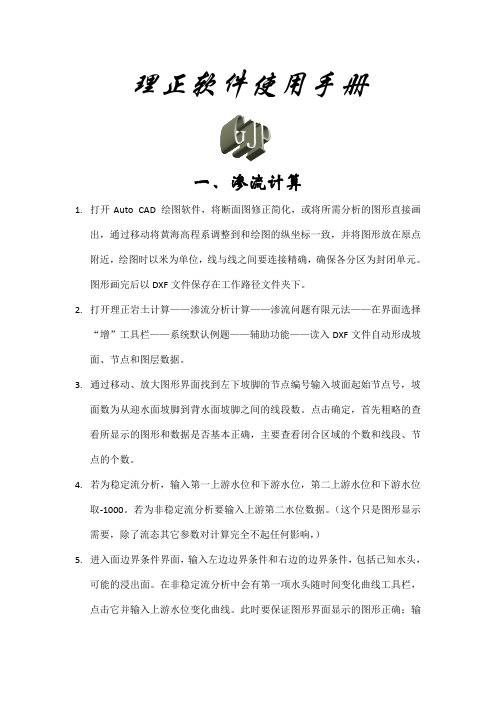
理正软件使用手册一、渗流计算1.打开Auto CAD 绘图软件,将断面图修正简化,或将所需分析的图形直接画出,通过移动将黄海高程系调整到和绘图的纵坐标一致,并将图形放在原点附近,绘图时以米为单位,线与线之间要连接精确,确保各分区为封闭单元。
图形画完后以DXF文件保存在工作路径文件夹下。
2.打开理正岩土计算——渗流分析计算——渗流问题有限元法——在界面选择“增”工具栏——系统默认例题——辅助功能——读入DXF文件自动形成坡面、节点和图层数据。
3.通过移动、放大图形界面找到左下坡脚的节点编号输入坡面起始节点号,坡面数为从迎水面坡脚到背水面坡脚之间的线段数。
点击确定,首先粗略的查看所显示的图形和数据是否基本正确,主要查看闭合区域的个数和线段、节点的个数。
4.若为稳定流分析,输入第一上游水位和下游水位,第二上游水位和下游水位取-1000。
若为非稳定流分析要输入上游第二水位数据。
(这个只是图形显示需要,除了流态其它参数对计算完全不起任何影响,)5.进入面边界条件界面,输入左边边界条件和右边的边界条件,包括已知水头,可能的浸出面。
在非稳定流分析中会有第一项水头随时间变化曲线工具栏,点击它并输入上游水位变化曲线。
此时要保证图形界面显示的图形正确;输入点边界条件,上下游必须要存在边界条件,可以是面边界条件,也可以是点边界条件。
6.输入土层参数,注意渗透系数单位。
7.在输出结果里的理正边坡分析接口文件输入文件名。
若为非稳定流分析还需输入渗流分析的第几步,此时所保存的数据即为此步渗流场的计算数据,这些数据用于边坡稳定分析中计算水位降落期的最小安全系数。
文件自动保存工作路径下。
8.(9.在计算参数界面中输入参数,对非稳定渗流取填入时间分段数,初始渗流的稳定方法一般取稳定渗流的计算方法。
10.点击计算,在主界面图形查询——显示简图为DXF文件,将显示的图形保存,修改后,供打印使用。
11.若显示计算失败,可在计算参数界面中将有限元网格剖分长度减小,或者将判断误差增大。
理正软件使用手册
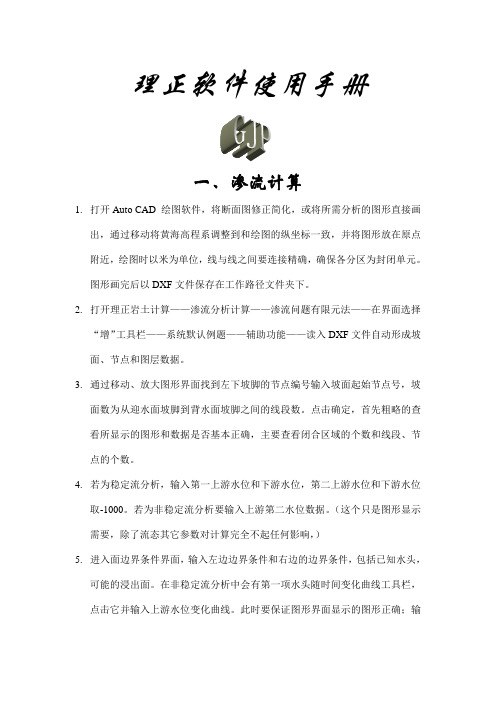
理正软件使用手册一、渗流计算1.打开Auto CAD 绘图软件,将断面图修正简化,或将所需分析的图形直接画出,通过移动将黄海高程系调整到和绘图的纵坐标一致,并将图形放在原点附近,绘图时以米为单位,线与线之间要连接精确,确保各分区为封闭单元。
图形画完后以DXF文件保存在工作路径文件夹下。
2.打开理正岩土计算——渗流分析计算——渗流问题有限元法——在界面选择“增”工具栏——系统默认例题——辅助功能——读入DXF文件自动形成坡面、节点和图层数据。
3.通过移动、放大图形界面找到左下坡脚的节点编号输入坡面起始节点号,坡面数为从迎水面坡脚到背水面坡脚之间的线段数。
点击确定,首先粗略的查看所显示的图形和数据是否基本正确,主要查看闭合区域的个数和线段、节点的个数。
4.若为稳定流分析,输入第一上游水位和下游水位,第二上游水位和下游水位取-1000。
若为非稳定流分析要输入上游第二水位数据。
(这个只是图形显示需要,除了流态其它参数对计算完全不起任何影响,)5.进入面边界条件界面,输入左边边界条件和右边的边界条件,包括已知水头,可能的浸出面。
在非稳定流分析中会有第一项水头随时间变化曲线工具栏,点击它并输入上游水位变化曲线。
此时要保证图形界面显示的图形正确;输入点边界条件,上下游必须要存在边界条件,可以是面边界条件,也可以是点边界条件。
6.输入土层参数,注意渗透系数单位。
7.在输出结果里的理正边坡分析接口文件输入文件名。
若为非稳定流分析还需输入渗流分析的第几步,此时所保存的数据即为此步渗流场的计算数据,这些数据用于边坡稳定分析中计算水位降落期的最小安全系数。
文件自动保存工作路径下。
8.在计算参数界面中输入参数,对非稳定渗流取填入时间分段数,初始渗流的稳定方法一般取稳定渗流的计算方法。
9.点击计算,在主界面图形查询——显示简图为DXF文件,将显示的图形保存,修改后,供打印使用。
10.若显示计算失败,可在计算参数界面中将有限元网格剖分长度减小,或者将判断误差增大。
理正勘察.软件使用总结
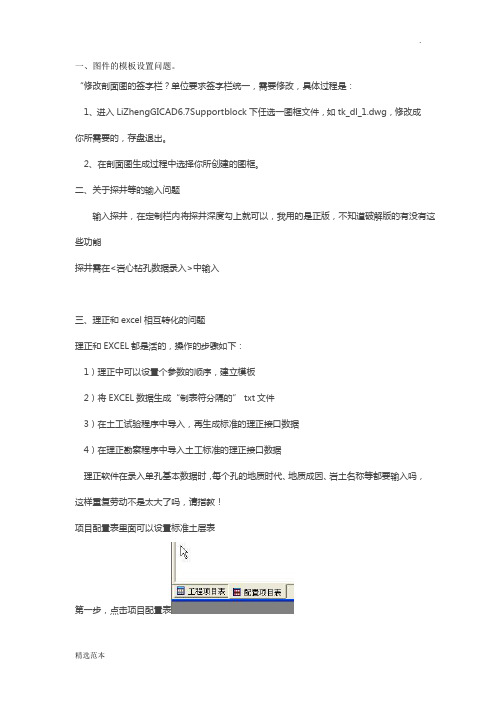
一、图件的模板设置问题。
“修改剖面图的签字栏?单位要求签字栏统一,需要修改,具体过程是:1、进入LiZhengGICAD6.7Supportblock下任选一图框文件,如tk_dl_1.dwg,修改成你所需要的,存盘退出。
2、在剖面图生成过程中选择你所创建的图框。
二、关于探井等的输入问题输入探井,在定制栏内将探井深度勾上就可以,我用的是正版,不知道破解版的有没有这些功能探井需在<岩心钻孔数据录入>中输入三、理正和excel相互转化的问题理正和EXCEL都是活的,操作的步骤如下:1)理正中可以设置个参数的顺序,建立模板2)将EXCEL数据生成“制表符分隔的” txt文件3)在土工试验程序中导入,再生成标准的理正接口数据4)在理正勘察程序中导入土工标准的理正接口数据理正软件在录入单孔基本数据时,每个孔的地质时代、地质成因、岩土名称等都要输入吗,这样重复劳动不是太大了吗,请指教!项目配置表里面可以设置标准土层表第一步,点击项目配置表第二步,点击标准土层第三步,进入标准土层表,进行设置自己的标准土层第四步,在输入钻孔基本数据时,点击标准层边的箭头选择标准层,自己更改深度就可以了先把一个钻孔的描述内容复制,到下一个孔直接粘贴追加就可以了,挺快的以上两种方法都挺实用的,还可以通过复制层比较齐全的那个钻孔的数据到目的孔,只需要更改一下深度就好了!钻孔数据也可以几个人分工录入,通过导入备份库数据就可以合并到一块来的,钻孔录入工作量较大时可采用这个办法!勘察点数据表录入:可先在软件中录入孔号及孔类型(可同一类的一块输,可避免每次选择孔类型,这后按F5刷新,孔号自动按升序排列)→导出数据*.txt文件→在EXCEL中打开进行编辑(因为EXCEL中可对数据进行编辑较为方便,如计算、拖动等)→后还保存成“制表符分隔的文本文件” →在勘探点表中“导入”数据即可。
四、理正使用过程中的其他问题理正勘察软件地质成因为h+al时,在柱状图中不能显示在上标中,需打开一个一个柱状图去修改,有没有更好的方法,请指教!在其前加@ ,在其后加!即输入“@h+al!”即可实现上标;若为下标,可加$下标内容!,“!”后若有括号时,则“!”可省还有一种就是1 输入一个钻孔数据2 在顶栏的辅助中找"复制勘探孔数据"然后把你已经输入数据的钻孔数据复制到目标钻孔中3 按每个钻孔的实际情况更改深度和层数本人的经验:1、耕土下无填充图例,可将岩性对照表中“耕土”一行删除后,重新在菜单“辅助”下的二级菜单中“输入岩性对照信息”进行设置,填充图例可直接采用素填土或杂填土的填充图例。
勘察理正8.2用户说明书
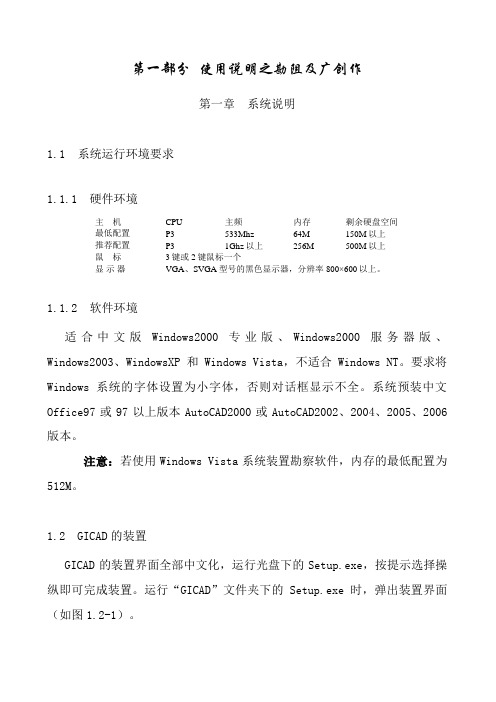
第一部分使用说明之勘阻及广创作第一章系统说明1.1 系统运行环境要求1.1.1 硬件环境主机CPU 主频内存剩余硬盘空间最低配置P3 533Mhz 64M 150M以上推荐配置P3 1Ghz以上256M 500M以上鼠标3键或2键鼠标一个显示器VGA、SVGA型号的黑色显示器,分辨率800×600以上。
1.1.2 软件环境适合中文版Windows2000专业版、Windows2000服务器版、Windows2003、WindowsXP和Windows Vista,不适合Windows NT。
要求将Windows系统的字体设置为小字体,否则对话框显示不全。
系统预装中文Office97或97以上版本AutoCAD2000或AutoCAD2002、2004、2005、2006版本。
注意:若使用Windows Vista系统装置勘察软件,内存的最低配置为512M。
1.2 GICAD的装置GICAD的装置界面全部中文化,运行光盘下的Setup.exe,按提示选择操纵即可完成装置。
运行“GICAD”文件夹下的Setup.exe时,弹出装置界面(如图1.2-1)。
注意:1. 装置数据库组件:如果是第一次在当前系统下装置GICAD软件,则必须首先装置“数据库组件”;2. 装置时不需要软件狗。
装置完成后,建议重启动计算机。
1.3 GICAD8装置后的子目录装置GICAD8后,将发生运行勘察所用到的可执行文件和下列子目录,子目录内容说明如下表。
注意:1. “粗差剔除”目录下的文件数据内容可以根据当地的实际情况修改,但修改时须遵循文件中说明的文件格式;2. “击数修正”目录下的各文件数据内容可以根据当地的实际情况修改,但修改时须遵循文件中说明的文件格式。
1.4 GICAD8卸载打开“控制面板”,双击“添加删除程序”,在弹出的对话框中选择“工程地质勘察CAD8.*”点“删除”,按弹出对话框提示选择操纵。
注意卸载过程中,将程序的数据库文件自动备份,并弹出备份提示信息。
理正使用手册

理正使⽤⼿册第⼀章功能概述挡⼟墙是岩⼟⼯程中经常遇到的⼟⼯构筑物之⼀。
为了满⾜⼯程技术⼈员的需要,理正开发了本挡⼟墙软件。
该软件⼀完成,就受到岩⼟⼯程技术⼈员的欢迎。
在软件升级过程中,我们也在不断地完善挡⼟墙软件。
下⾯介绍挡⼟墙软件的主要功能:⑴包括13种类型挡⼟墙――重⼒式、衡重式、加筋⼟式、半重⼒式、悬臂式、扶壁式、桩板式、锚杆式、锚定板式、垂直预应⼒锚杆式、装配式悬臂、装配式扶壁、卸荷板式;⑵参照公路、铁路、⽔利、市政、⼯民建等⾏业的规范及标准,适应各个⾏业的要求;可进⾏公路、铁路、⽔利、⽔运、矿⼭、市政、⼯民建等⾏业挡⼟墙的设计。
⑶适⽤的地区有:⼀般地区、浸⽔地区、抗震地区、抗震浸⽔地区;⑷挡⼟墙基础的形式有:天然地基、钢筋砼底板、台阶式、换填⼟式、锚桩式;⑸挡⼟墙计算中关键点之⼀是⼟压⼒的计算。
本软件依据库仑⼟压⼒理论,采⽤优化的数值扫描法,对不同的边界条件,均可快速、确定地计算其⼟体破坏楔形体的第⼀、第⼆破裂⾯⾓度。
避免公式⽅法对边界条件有限值的弊病。
尤其是衡重式挡⼟墙下墙⼟压⼒的计算,过去有延长墙背法、修正延长墙背法及等效荷载法等,在理论上均有不合理的⼀⾯。
本软件综合考虑分析上、下墙的⼟压⼒,接⼒运⾏,得到合理的上、下墙的⼟压⼒。
保证后续计算结果的合理性;⑹除⼟压⼒外,还可考虑地震作⽤、外加荷载、⽔等对挡⼟墙设计、验算的影响;⑺计算内容完善――⼟压⼒、挡⼟墙的抗滑移、抗倾覆、地基强度验算及墙⾝强度的验算等⼀起呵成。
且可以⽣成图⽂并茂的计算书,⼤量节省设计⼈员的劳动强度。
第⼆章快速操作指南2.1 操作流程图2.1-1 操作流程2.2快速操作指南2.2.1 选择⼯作路径图2.2-1 指定⼯作路径注意:此处指定的⼯作路径是所有岩⼟模块的⼯作路径。
进⼊某⼀计算模块后,还可以通过按钮【选⼯程】重新指定此模块的⼯作路径。
2.2.2 选择⾏业及挡墙形式1.适⽤于公路、铁路、⽔利及其它⾏业。
2.挡⼟墙的计算项⽬有⼗三种供选择:重⼒式、衡重式、加筋⼟式、半重⼒式、悬臂式、扶壁式、桩板式、锚杆式、锚定板式、垂直预应⼒锚杆式、装配式悬臂、装配式扶壁及卸荷板式挡⼟墙。
自制的理正接口数据文件格式

记别住 把表头复制进去哟,记得不管表头中每列是否有数据都要把表头以下的内容全部考到txt文 1 件保中 存,就可以通过理正勘察软件8.5版的菜单里的数据接口文件导入软件中,一张张数据表依
次比导 如入 钻, 孔表,土层表,水位表,,,,在这里强调,钻孔表必须第一个先导入,否则会出错 哟使。 用这个表格的好处是借助Excel表格相关强大的数据编辑功能,让录入数据更高效、准确, 2 不用 在软件里一个一个钻孔数据录入(速度太慢)
3 我曾用这个表格处理2200多个钻孔数据,3天内钻孔柱状图、剖面图全部搞完。不吹牛B啊
备注
每张表格都建一个txt文件,例如钻孔表对应一个txt文件, 土层表对应一个txt文件......最后把每个txt文件分别导入 理正软件8.5bp2中,设置相关选项后就可以
理正勘察软件标准数据接口例题

#ZJ#快剪试验 30 10.5 42.3
#QY#3 5.5 0.20 2.04 2.73 22.0 37.0 20.0
#ZJ#快剪试验 30 13.6 57.5
#QY#7 12.3 0.20 2.03 2.73 22.8 38.0 21.0
#GJ#常规 20 0.182 9.08 0.651 0.634 0.621 0.603 0.578
#ZJ#快剪试验 30 13.0 61.2
#QY#2 2.2 0.20 1.99 2.72 25.2 36.0 20.0
#GJ#常规 20 0.207 8.27 0.711 0.688 0.673 0.652 0.625
#TC#页岩 43 3 1
#JT#0.100 2 0.650 0.500
#JT#0.200 2 1.710 6.100
#JT#0.300 2 2.390 18.800
#JT#0.400 2 1.890 24.700
#JT#0.500 2 1.670 23.400
#JT#0.600 2 1.830 14.700
#GJ#常规 20 0.183 9.14 0.672 0.652 0.643 0.625 0.597
#ZJ#快剪试验 30 13.0 54.1
#QY#5 11.8 0.20 2.02 2.72 22.2 37.0 21.0
#ZJ#快剪试验 30 14.5 46.1
#QY#3 5.8 0.20 2.04 2.72 21.6 36.0 20.0
#GJ#常规 20 0.145 11.15 0.621 0.609 0.600 0.585 0.566
智勘理正标准接口数据制作软件V2.0使用说明

智勘理正标准接口数据制作软件V2.0使用说明1 前言任何勘察软件不外乎都是三个模块:数据录入、数据处理和成果图表。
理正勘察软件作为全国通用的勘察软件,其功能齐全、强大,自不用多说,但对于其数据的录入,相信用过的人一定会忍不住吐槽。
现探讨一下理正勘察的数据录入问题。
1.1理正勘察软件数据录入方式理正的数据录入有两种方式:1)在勘探点表进行手动输入,8.5版及以前的数据包括基本数据、原位测试和室内试验,9.0版增加了水文数据。
2)通过理正提供的接口输入,有静探数据接口,标准数据接口和土工数据接口。
其标准数据接口本不作为数据录入的接口,是理正用于跟其他勘察软件数据交互的接口。
1.2手动录入的弊端理正在设计之初,就是采用人工手动录入的方式,但由于其数据模块以单个钻孔为基础,需要逐个钻孔按照分类进行数据录入,这样的方式有几大弊端:1)在钻孔数量较大时,录入的工作量将加大,对勘察人手的要求加大;2)在录入时无法避免人为的错误,数据录错,不易于检查,通过数检无法检查出所有的问题。
3)不便进行数据统计,理正软件虽然提供了部分数据统计,如工作量、数理统计等,但部分地区还需要统计比如岩溶遇洞率、覆盖层厚度、建议基底标高等等。
1.3数据录入探索理正勘察软件是以勘探孔为基础进行数据管理,在项目管理上确实很适合,方便以勘探孔查看数据或者修改数据。
但是对于数据录入和处理,工作中们更习惯以勘探孔信息分类为基础,如将数据分为勘探点表、岩土分层、岩芯采取率/RQD、地下水位、原位测试和土工试验。
在外业工作中,岩土分层、取样和原位测试必定是分开进行的,在数据统计中,也必然各自统计各分类的数据。
设想一下,其实可以以勘探孔信息分类为基础,将数据输入Excel形成原始的数据库,再利用Excel函数、宏或编程的方式将数据重组,变成以勘探孔为基础的理正数据库。
原始的Excel数据库可用于理正之外的数据统计和理正Excel 进行错误检查,理正数据库用于理正统计和成图。
理正软件操作参考模板

理正软件操作总流程图图一第一部分:数据录入1.1新建工程1. 新建一个工程,工程信息表不是必须录入的表格,分段表仅在公路和铁路标准下为必填。
2. 勘探点表录入完毕才可以录入各勘探孔的数据表,这些数据表可分为四类:基本数据、原位测试、室内试验和载荷试验。
3. 在剖面表中录入当前工程中所有的剖线数据。
4. 数据录入完成后需对已录入数据进行合法性检查,即数检,该功能同时还可完成一些计算。
1.2勘探点表浏览当前工程中所有勘探点数据;添加、修改和删除勘探点数据。
双击项目窗口下的“勘探点表”或执行右键菜单的“打开”,弹出对话框如图所示,输入相关参数即可。
在打开的勘探点表中可直接进行数据的录入、修改和删除操作。
注意:1. 常规录入方法下钻孔编号、勘探点类型和孔口高程必须输入;2. 若工程没有勘探点的绝对坐标,可输入设相对坐标,因为坐标主要是用来在平面图上确定钻孔的相对位置,也可以先不录入坐标而是在平面图底图上直接布置勘探点,之后执行“入库”功能,坐标就会自动写入勘探点表中。
3. 删除勘探点将删除与该勘探点有关的所有数据,(比如该勘探点下的基本数据、原位测试数据、室内试验数据等),删除后不能恢复!在执行删除操作前请确认是否真的删除;4.“偏移量”交互为负值表示该勘探点按其里程前进的方向向左的偏移量,正值则为向右的偏移量;5.“是否参与”设置勘探点是否参与统计和出图,有三个选项:0-否,表示该勘探点不参与统计和出图(柱状图及剖面图),但参与平面图的绘制;1-是,表示该点参与统计和绘制成果图表;2-绘剖面小柱状图,表示该勘探点在剖面图中将绘制小柱状图;6. 项目窗口下所有的数据表中,用户都可以根据自己的习惯来设置数据表中录入项目的多少和项目排列先后次序。
下面以“勘探点表”为例介绍具体操作。
首先打开“勘探点表”,在“辅助”下选择“设置表格字段状态”,或点击主界面工具条中的“定制”,弹出对话框如图所示;7. 选择工具栏右侧的“钻孔”或从“辅助”菜单下选择“钻孔点编号成批修改”可以完成勘探钻孔编号批修改,详细步骤参见操作技巧3.4.9;8. 选择工具栏右侧的“交换”,或从“辅助”菜单下选择“勘探点X,Y坐标互换”,可以在选择的坐标系不同的情况下,实现对“勘探点表”的钻孔的X,Y坐标值互换。
理正勘察软件使用经验
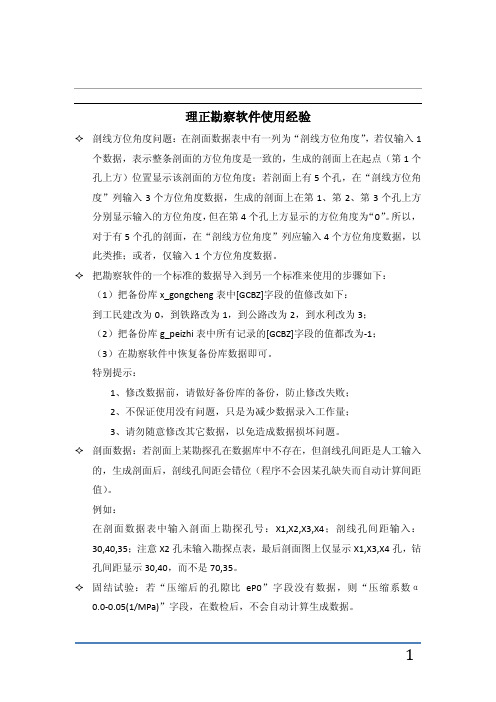
理正勘察软件使用经验✧剖线方位角度问题:在剖面数据表中有一列为“剖线方位角度”,若仅输入1个数据,表示整条剖面的方位角度是一致的,生成的剖面上在起点(第1个孔上方)位置显示该剖面的方位角度;若剖面上有5个孔,在“剖线方位角度”列输入3个方位角度数据,生成的剖面上在第1、第2、第3个孔上方分别显示输入的方位角度,但在第4个孔上方显示的方位角度为“0”。
所以,对于有5个孔的剖面,在“剖线方位角度”列应输入4个方位角度数据,以此类推;或者,仅输入1个方位角度数据。
✧把勘察软件的一个标准的数据导入到另一个标准来使用的步骤如下:(1)把备份库x_gongcheng表中[GCBZ]字段的值修改如下:到工民建改为0,到铁路改为1,到公路改为2,到水利改为3;(2)把备份库g_peizhi表中所有记录的[GCBZ]字段的值都改为-1;(3)在勘察软件中恢复备份库数据即可。
特别提示:1、修改数据前,请做好备份库的备份,防止修改失败;2、不保证使用没有问题,只是为减少数据录入工作量;3、请勿随意修改其它数据,以免造成数据损坏问题。
✧剖面数据:若剖面上某勘探孔在数据库中不存在,但剖线孔间距是人工输入的,生成剖面后,剖线孔间距会错位(程序不会因某孔缺失而自动计算间距值)。
例如:在剖面数据表中输入剖面上勘探孔号:X1,X2,X3,X4;剖线孔间距输入:30,40,35;注意X2孔未输入勘探点表,最后剖面图上仅显示X1,X3,X4孔,钻孔间距显示30,40,而不是70,35。
✧固结试验:若“压缩后的孔隙比eP0”字段没有数据,则“压缩系数α0.0-0.05(1/MPa)”字段,在数检后,不会自动计算生成数据。
“eP0”字段无数据,数检后,“压缩系数α0.0-0.05(1/MPa)”字段没有数据:“eP0”字段有数据,数检后,“压缩系数α0.0-0.05(1/MPa)”字段有了数据:生成土层固结试验曲线:若要生成土层固结试验曲线,“物理力学指标统计表”模板中需要包含的内容见下图(不限于):统计项目必须包含“推荐值”,见下图:统计后,执行“成果数据入库”,见下图:启动AutoCAD,选择菜单“生成土层固结试验曲线”,见下图:成果图表如下:钻孔柱状图:动探击数显示格式,选择“分段合并方式”,见下图:动探击数列显示的数据见下图:左图:动探击数列的宽度较小;右图:调整动探击数列的宽度后调整动探击数列的宽度,打开配置项目表,见下图:找到“项目名称”是“动探击数”的行,在其“宽度”列,修改数据为1.8(越大列约宽)。
- 1、下载文档前请自行甄别文档内容的完整性,平台不提供额外的编辑、内容补充、找答案等附加服务。
- 2、"仅部分预览"的文档,不可在线预览部分如存在完整性等问题,可反馈申请退款(可完整预览的文档不适用该条件!)。
- 3、如文档侵犯您的权益,请联系客服反馈,我们会尽快为您处理(人工客服工作时间:9:00-18:30)。
理正标准数据接口
一、功能
通过该接口将理正标准接口数据读入到Gicad5.0的数据库中(包括室内试验数据和静探数据),从而生成地层统计表、勘探点一览表、土工试验综合成果表、物理力学指标统计表、物理力学指标设计参数表等成果、生成与静探有关的成果图等。
二、接口格式
1、接口文件中包含的数据
接口中可输入的数据表包括钻孔表数据、土层表数据、静探表、取样表数据、湿陷性黄土数据、固结和固结试验项目数据、颗分和颗分试验项目数据、直剪和直剪试验项目数据、三轴和三轴试验项目数据。
各数据表及数据表中的先后内容如下表:
2、接口文件具体格式
;钻孔数据
#ZK#钻孔编号勘探点类型 X坐标 Y坐标偏移量孔口标高水面标高勘探深度探井深度钻孔直径勘探开始日期勘探结束日期
;土层数据
#TC#岩土名称层底深度地层厚度主层编号亚层编号地质时代地质成因颜色密实度湿度可塑性浑圆度均匀性风化程度岩层倾向岩层倾角矿物成分结构构造包含物气味描述完整程度坚硬程度破碎程度节理发育节理间距
#TC#岩土名称层底深度地层厚度主层编号......
...
;静探数据
#JT#试验点底深度静探类型锥头阻力侧壁摩阻力比贯入阻力
#JT#试验点底深度静探类型锥头阻力侧壁摩阻力比贯入阻力
;取样数据
#QY#取样编号取样深度取样长度取样类型质量密度土粒比重含水量液限塑限最小密度最大密度水上休止角水下休止角渗透系数水平渗透系数垂直渗透系数单轴抗压强度自然抗压强度饱和抗压强度抗拉强度抗剪强度软化系数桩侧摩阻力桩端摩阻力十字板剪切强度无侧限抗压强度(原状)无侧限抗压强度(重塑)灵敏度透水率剪切波速纵波波速动弹性模量动剪切模量动泊松比回弹模量
;湿陷性黄土数据
#SX#湿陷浸水压力湿陷系数δs 压力湿陷系数δ.2s 压力湿陷系数δ.3s 自重湿陷系数湿陷起始压力
#SX#湿陷浸水压力......
...
;固结数据
#GJ#试验方法式样的高度自重压力压缩系数0-0.05 压缩模量0-0.05MPa 压缩系数0.05-0.1 压缩模量0.05-0.1MPa 压缩系数0.1-0.2 压缩模量0.1-0.2MPa 压缩系数0.2-0.3 压缩模量0.2-0.3MPa 压缩系数0.3-0.4 压缩模量0.3-0.4MPa 压缩系数0.4-0.5 压缩模量0.4-0.5MPa 压缩系数0.5-0.6 压缩模量0.5-0.6MPa P0压缩后的孔隙比 P0.05压缩后的孔隙比 P0.1压缩后的孔隙比 P0.2压缩后的孔隙比 P0.3压缩后的孔隙比 P0.4压缩后的孔隙比 P0.5压缩后的孔隙比 P0.6压缩后的孔隙比变形模量弹性模量泊松比;固结试验项目数据
%GJ%序号垂直压力压缩变形值
%GJ%序号垂直压力 ......
...
;下一个固结数据
#GJ#试验方法 ......
...
;颗分数据
#KF#试验方法 >800颗粒组成 >400颗粒组成 >200颗粒组成 >60颗粒组成 >40颗粒组成 >20颗粒组成 >10颗粒组成 >5颗粒组成 >2颗粒组成 >0.5颗粒组成 >0.25颗粒组成 >0.1颗粒组成 >0.075颗粒组成 >0.074颗粒组成 >0.05颗粒组成 >0.01颗粒组成 >0.005颗粒组成 >0.002颗粒组成 >0颗粒组成 d10 d15 d30 d60 d85 d90 d95 粘粒含量不均匀系数曲率系数试验土样的质量
;颗分试验项目数据
%KF%序号粒径筛余质量
%KF%序号粒径......
...
;下一个颗分数据
#KF#试验方法 >800颗粒组成......
...
;直剪数据
#ZJ#试验方法环刀面积快剪摩擦角快剪粘聚力固结快剪摩擦角固结快剪粘聚力慢剪摩擦角慢剪粘聚力
;直剪项目数据
%ZJ%序号垂直压力应变圈系数应变圈读数差抗剪强度
%ZJ%序号垂直压力...
...
;下一个直剪数据
#ZJ#试验方法环刀面积......
...
;三轴数据
#SZ#试验方法试验日期不固结不排水剪内摩擦角不固结不排水剪粘聚力固结不排水剪内摩擦角固结不排水剪粘聚力有效内摩擦角有效粘聚力固结排水剪内摩擦角固结排水剪粘聚力
;三轴试验项目数据
%SZ%试件编号加荷顺序围压试样的原始高度试样的原始直径侧力环弹性系数初始孔隙水压力侧力环侧微表读数轴向应变侧微表读数试样体积变化孔隙水压力表读数量水管读数
%SZ%试件编号加荷顺序......
...
;下一个三轴数据
#SZ#试验方法试验日期......
...
;下一取样
*取样编号取样深度取样长度......
...
;下一钻孔数据
#ZK#钻孔编号勘探点类型 X坐标 Y坐标 ......
......
3、接口数据输入流程图
三、接口格式说明
1、该接口文件中英文的分号表示注释,该行的数据认为是无效的数据,数据之间用制表符(Tab键)隔开,如果某些字段的值为空直接用Tab键跳过,不能用空格键代替Tab键。
每行数据表示一条记录。
2、接口文件各数据以钻孔为单位输入,必须是先输入钻孔数据(钻孔编号不能为空),然后输入土层数据和取样数据(取样编号不能为空),最后输入具体的室内试验数据,四者的先后顺序不能颠倒,必须依次是钻孔、后是土层和取样、最后是具体室内试验数据。
3、在输入钻孔数据时前四个字符必须为#ZK#,输入土层数据时前四个字符必须为#TC#,输入取样数据时前四个字符必须是#QY#。
输完钻孔、土层和取样数据后分别输入湿陷性黄土数据、固结数据、颗分数据、直剪数据和三轴等室内试验数据;五种室内试验数据的先后顺序可以根据需要自己定义先后顺序。
其中在输入湿陷性黄土数据时前四个字符必须是#SX#,输入固结数据前四个字符必须是#GJ#,输入颗分数据四个字符必须是#KF#,输入直剪数据四个字符必须是#ZJ#,输入三轴数据四个字符必须是#SZ#;输入固结试验项目数据前四个字符必须是%GJ%,输入颗分试验项目数据四个字符必须是%KF%,输入直剪试验项目数据四个字符必须是%ZJ%,输入三轴试验项目数据四个字符必须是%SZ%。
室内试验数据必须是先输入带#
号的数据再输入对应带%的先后顺序,即如果是固结试验必须先输入#GJ#的数据,再输入%GJ%;颗分试验必须先输入#KF#的数据,再输入%KF%,直剪试验必须先输入#ZJ#的数据,再输入%ZJ%,三轴试验必须先输入#SZ#的数据,再输入%SZ%。
输入接口数据时,一个钻孔对应有多个土层数据、多个取样数据、多个室内试验数据;如果是多个土层数据必须每条记录前四个字符是“#TC#”,如果是多个取样数据必须每条记录前四个字符是“#QY#”。
注意:
1、输入数据对应的符号先后顺序为:#ZK#、#TC#、#QY#、#SX#、#GJ#、%GJ%等。
2、对于土层和取样数据隶属于离它最近的一个钻孔,即向前找到第一个#ZK#对应的钻孔;对于具体的室内试验数据(湿陷性黄土、固结、颗分、直剪、三轴)隶属于离它最近的一个取样,即向前找到第一个# QY #对应的取样。
四、接口文件例题
接口文件例题,共有钻孔Z-1、Z-2,其中钻孔Z-1的土层有1-0、1-1、2-0,取样1为原状土、取样2为岩样。
;以下为钻孔Z-1数据其中
#ZK#Z-1 取土试样钻孔13.58 21 0 35 42.1 1999.3.4 1999.3.8
;土层数据
#TC#粘土4 4 1 0 Q4 Qml 黄中密流塑
#TC#碎石14 10 1 1 Q4 Qml 杂色中密可塑
#TC#泥岩18 4 2 0 Q4 Qml 白密实强风化
;取样数据1
#QY#1 2 0.15 0 1.99 2.66 1449 33 12 1.67
;湿陷性黄土数据为空
;固结数据1
#GJ#常规20 1.131 1.515 .514 3.333 .085 20.156 .086 19.922
.6293 .5162 .4648 .4563 .4477
.2
;固结试验项目数据1
%GJ%1 0 0 0 1
%GJ%2 50 .98 0 1
%GJ%3 100 2.3 0 1
%GJ%4 200 2.9 0 1
%GJ%5 300 3 0 1
%GJ%6 400 3.1 0 1
;没有颗分数据
;没有直剪数据
;没有三轴数据
;下一个取样数据2
#QY#2 5 .15 3 1.98 2.71 28 33 11
;湿陷性黄土数据为空
;固结数据为空
;颗分数据
#KF#筛分法23 35.7 26.1 7 4.5 1
2.7 .312 .493 1.159
3.213 6.004 1 19.24359
.7170866 1000
;颗分试验项目数据
%KF%1 20 230
%FK%2 2 357
%FK%3 .5 261
%FK%4 .25 70
%FK%5 .1 45
%FK%6 .074 10
%FK%7 .005 27
;没有三轴数据
;
;以下钻孔Z-2数据
#ZK#Z-2 圆锥动力触探试验孔21 25.2 033.2 44.1 1999.3.4 1999.3.9…….
(注:可编辑下载,若有不当之处,请指正,谢谢!)。
